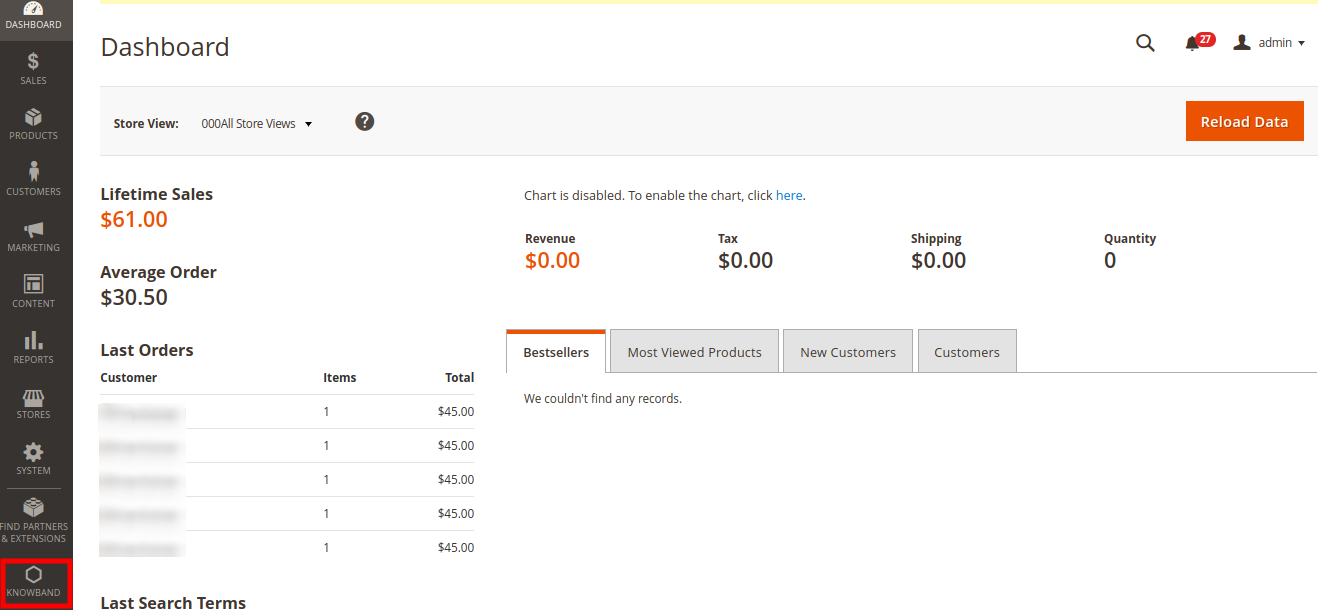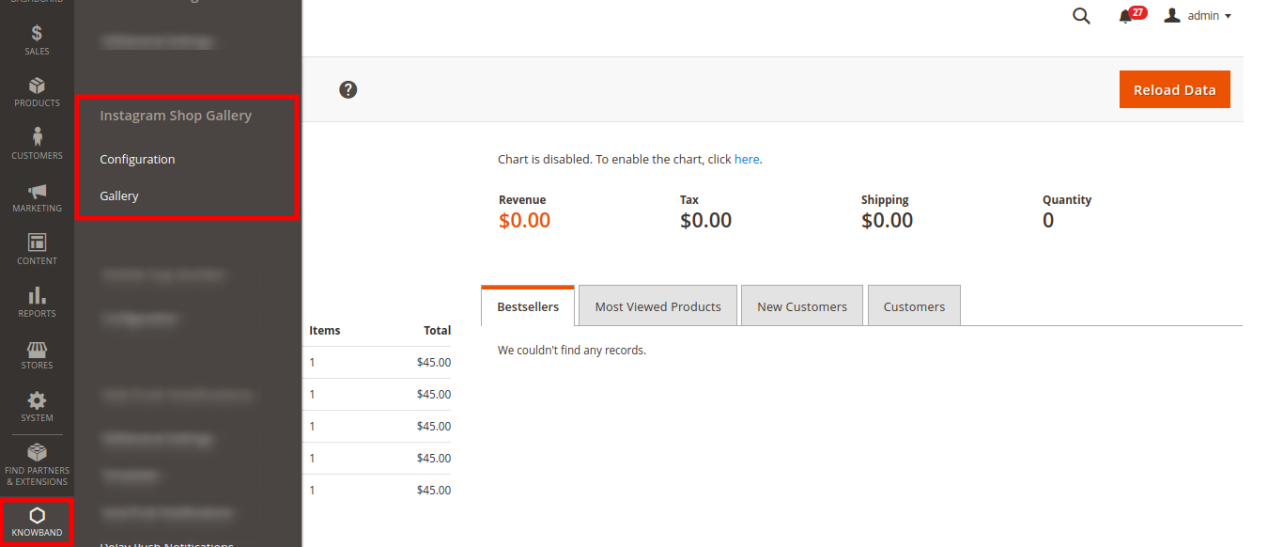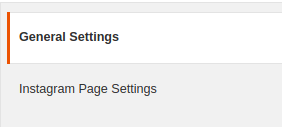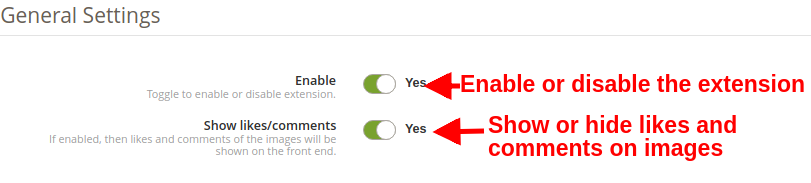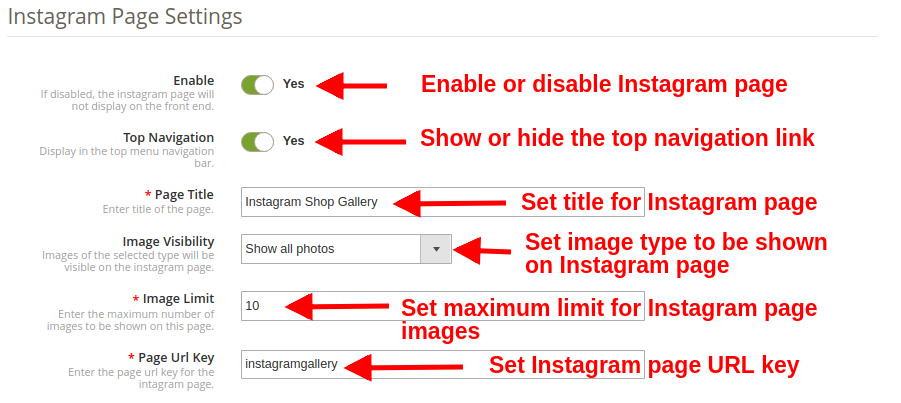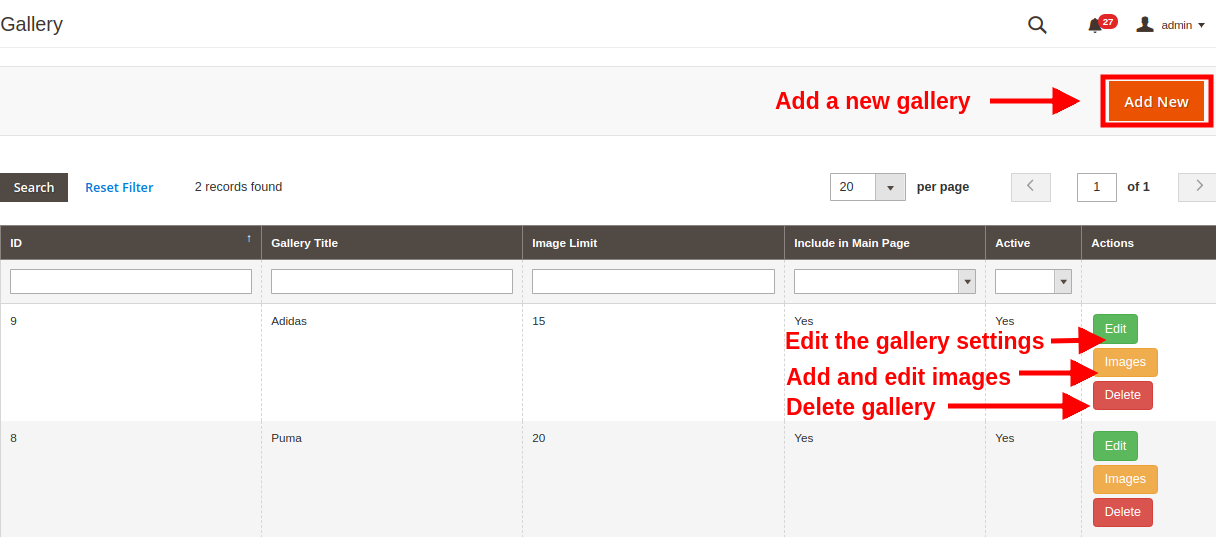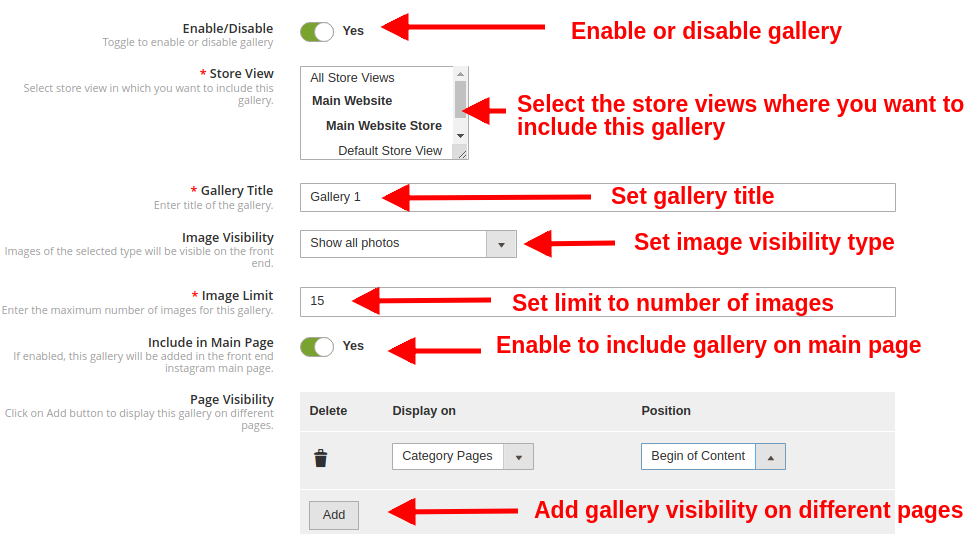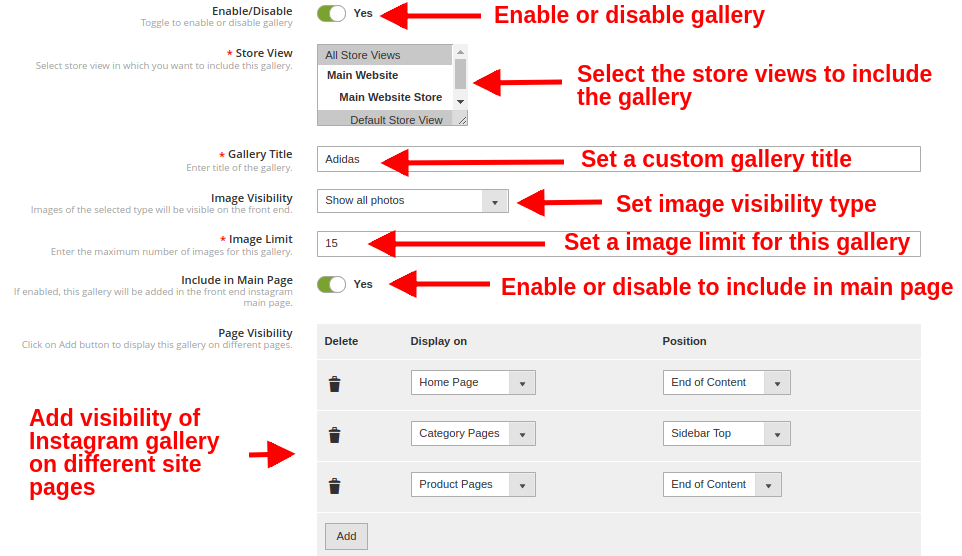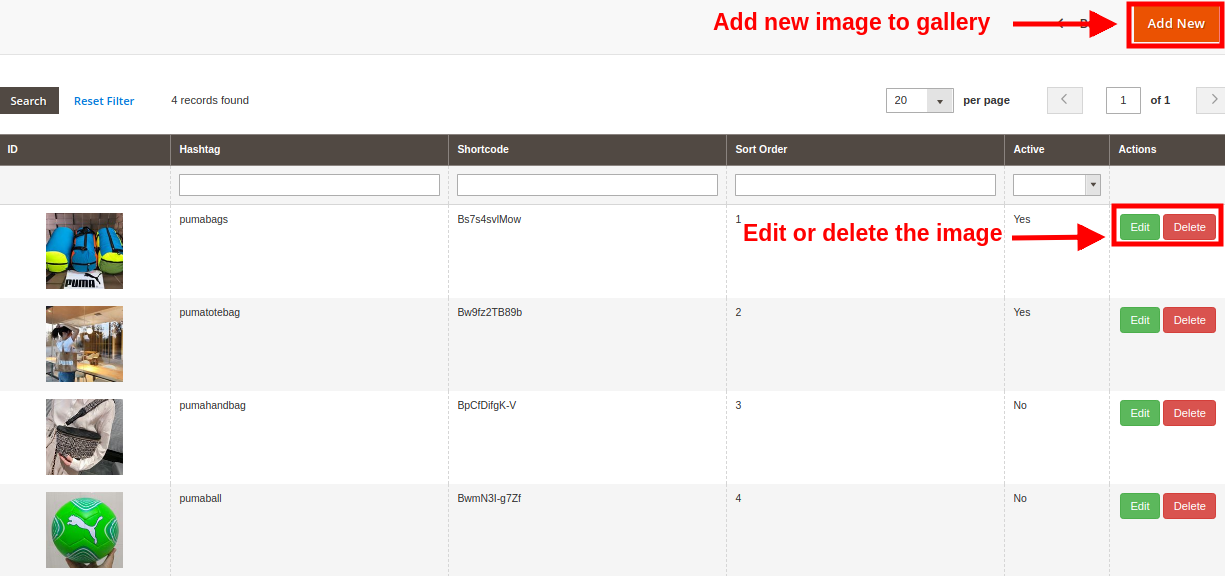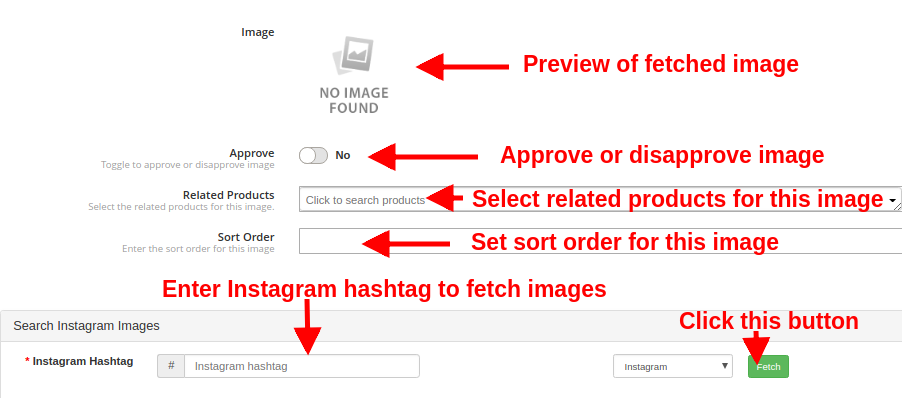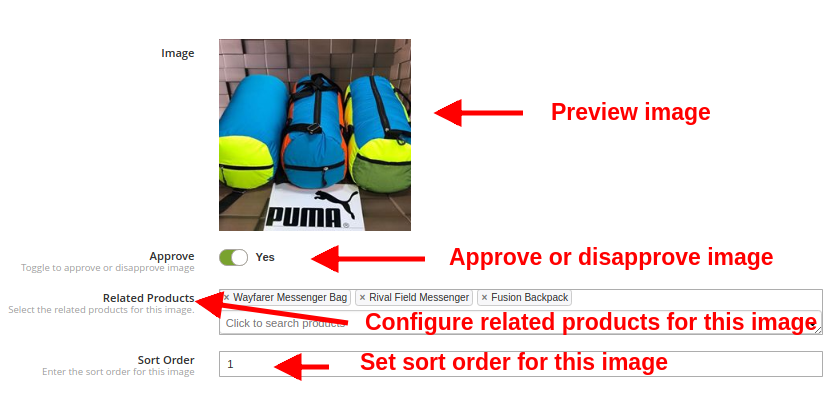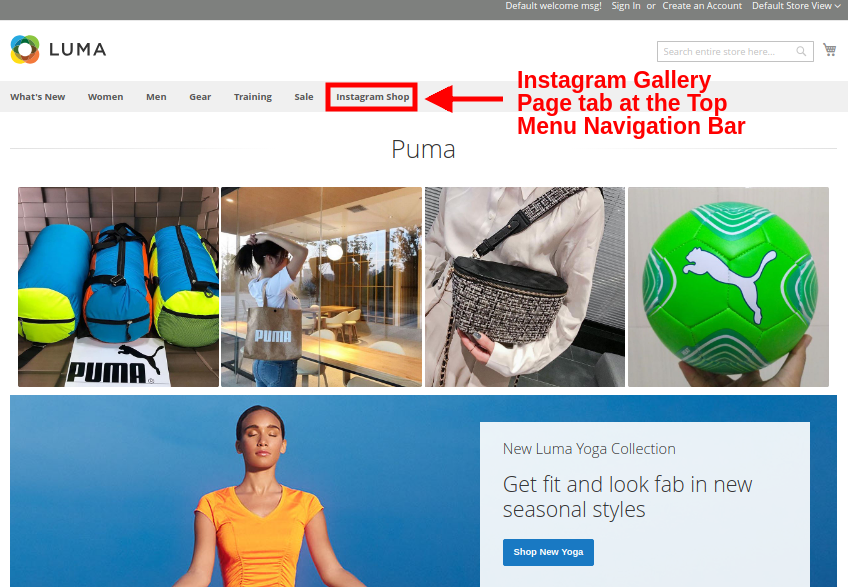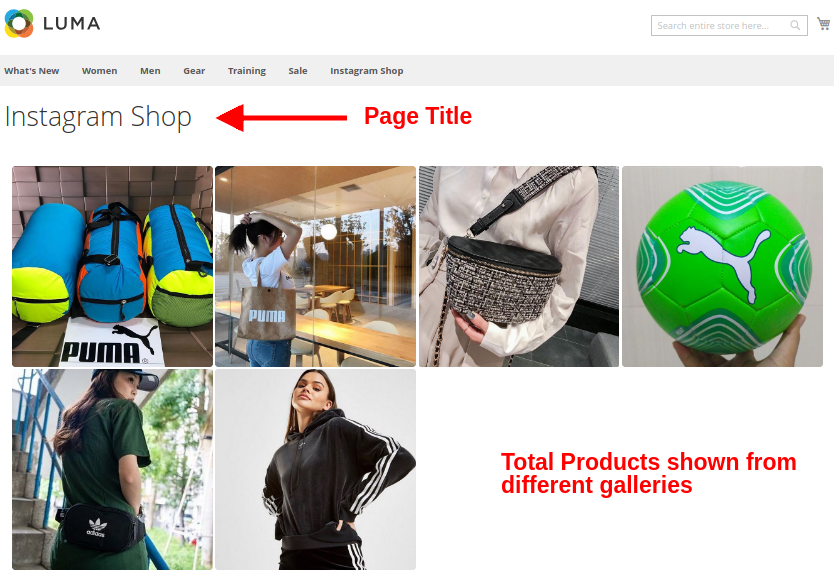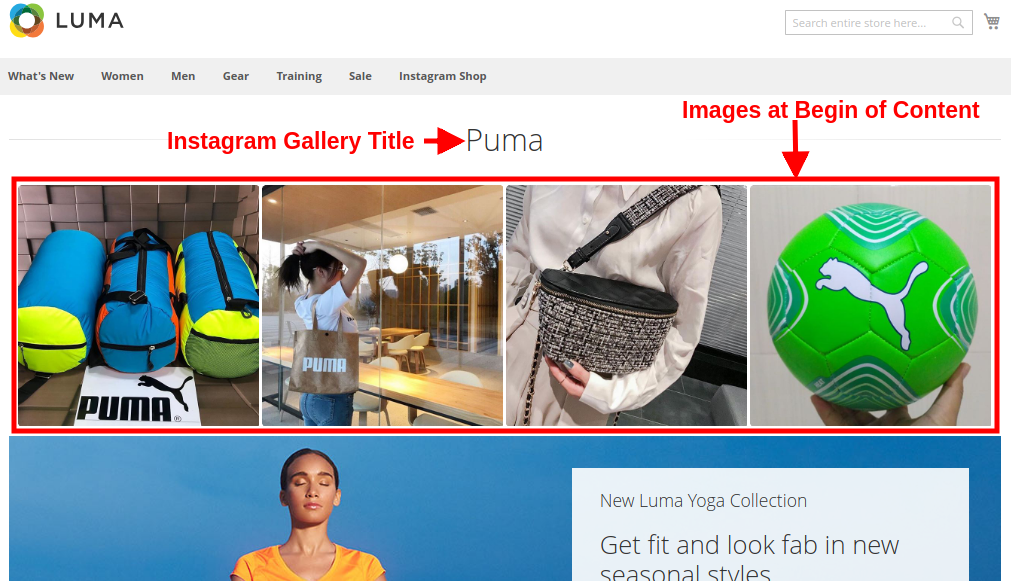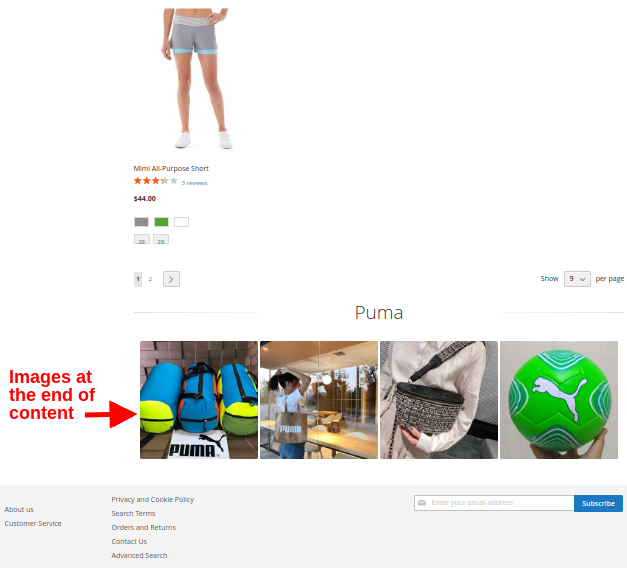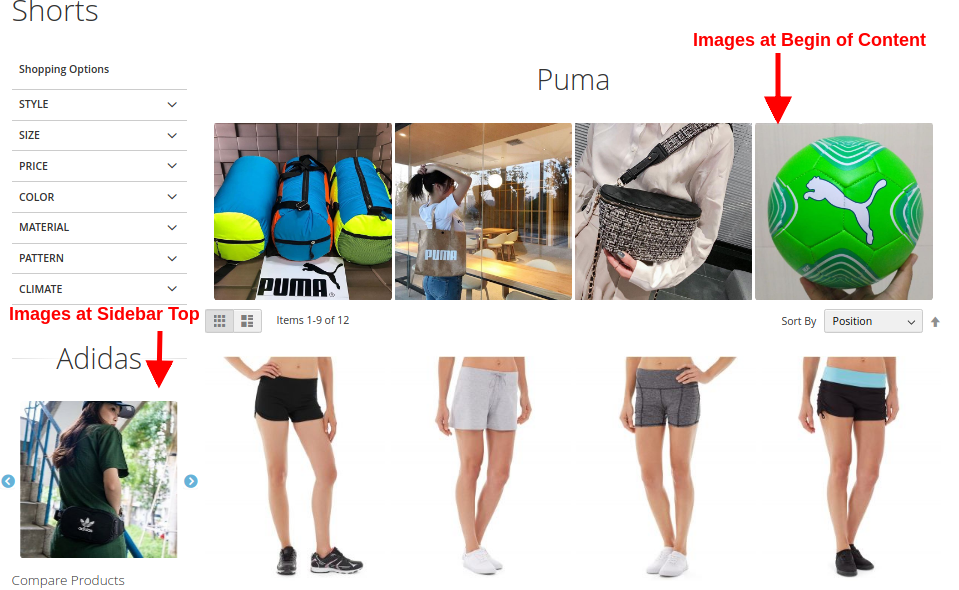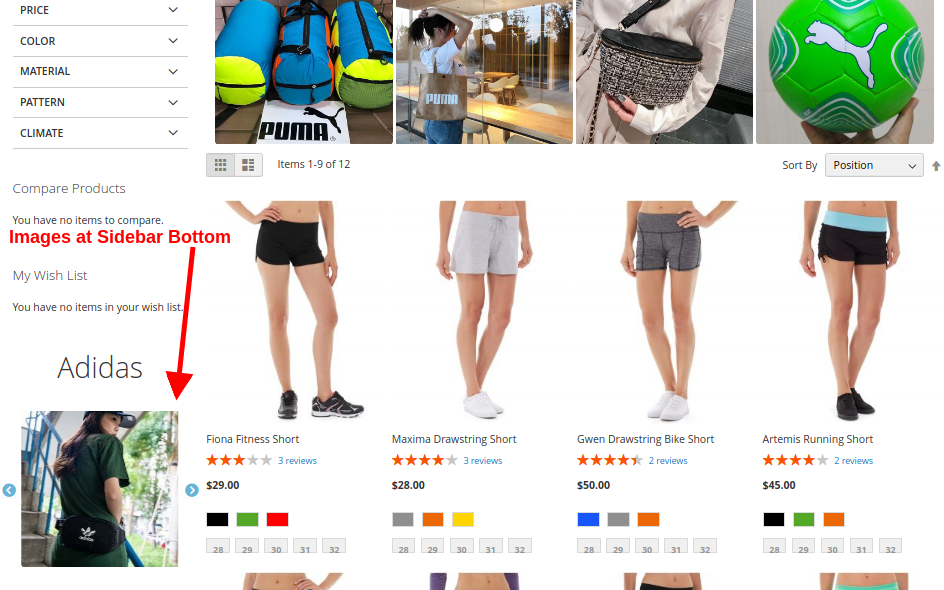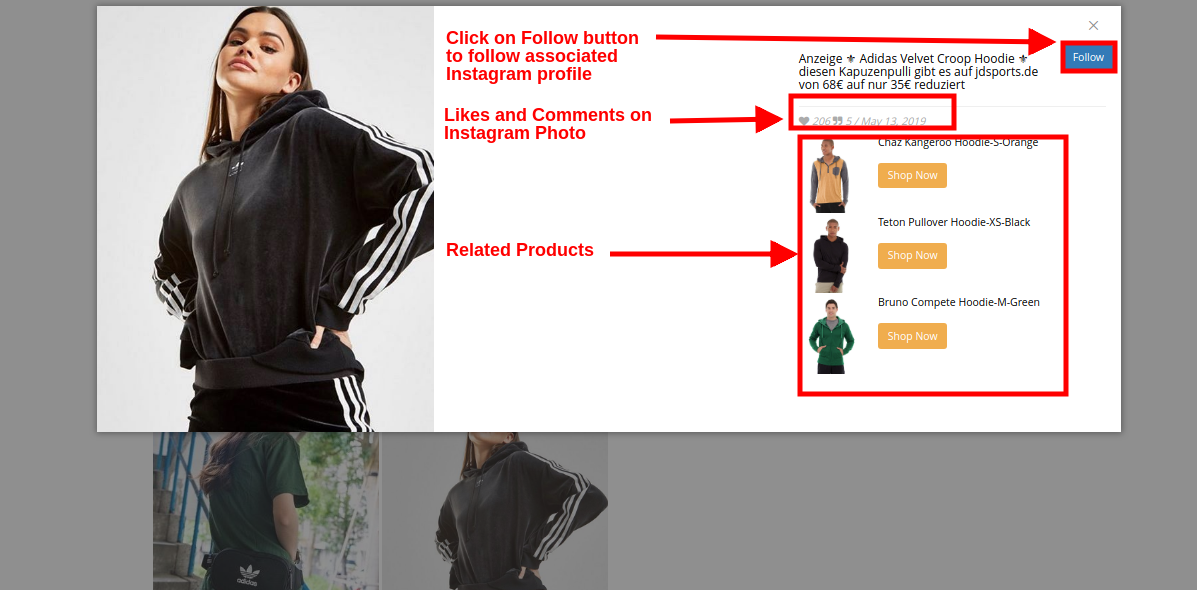1.0 Wprowadzenie
Umieść galerie obrazów Instagram w dowolnym miejscu w swoim sklepie eCommerce i pokaż listę zmapowanych produktów z tymi obrazami za pomocą Knowband's Magento 2 Rozszerzenie Galerii Sklepów Instagram. Jest to jeden z najlepszych sposobów bezpośredniego zwiększenia współczynników konwersji dzięki integracji zdjęć z tagami Instagram. Moduł Instagram Shop dodaje dobrze znany interfejs dla odwiedzających, który zmusza ich do natychmiastowego zakupu powiązanych produktów.
1.1 Uderzające cechy Magento 2 Rozszerzenie Galerii Shop Instagram
Rozszerzenie Magento 2 Instagram Shop Gallery oferuje wiele dostosowywalnych funkcji, które są łatwe do wdrożenia dla witryny e-commerce. Administrator może zaimplementować i skonfigurować dowolną funkcję swojego sklepu bez korzystania z wiedzy o kodowaniu. Pozwól nam szybko przejrzeć zaskakujące cechy tego modułu podawania tagów produktów Magento 2 Instagram.
1. Magento 2 Instagram Shop Gallery Extension pomaga e-handlowcom w umieszczeniu galerii Instagram na ich stronie internetowej.
2. Rozszerzenie Magento 2 Instagram Shop pobiera i wyświetla zdjęcia na Instagramie na podstawie tagów określonych przez administratora na zapleczu.
3. Magento 2 Instagram Integration Extension pozwala administratorowi zintegrować stronę galerii Instagram Shop ze stroną internetową pokazującą wszystkie pobrane obrazy Instagram w różnych galeriach Instagram.
4. Administrator może włączyć lub wyłączyć pełną obsługę Magento 2 Shoppable Instagram Module dla swojego sklepu.
5. Z Magento 2 Instagram Shop Gallery Extension, admin może wyświetlać upodobania i komentarze do pobranego obrazu Instagram.
6. Główna strona na Instagramie może być włączona lub wyłączona z zaplecza tego rozszerzenia Magento 2.
7. Za pomocąRozszerzenie Magento 2 Instagram Shop Gallery,Administrator może wyświetlić lub ukryć link do strony Instagram w górnym pasku nawigacyjnym menu witryny.
8. Insta Shoppable Gallery Module dla Magento 2 pozwala administratorowi ustawić tytuł strony sklepu Instagram Shop.
9. Korzystanie Magento 2 Shoppable Instagram Module, admin może wyświetlać obrazy wybranego typu na głównej stronie Instagram. Mogą wyświetlać wszystkie zdjęcia, zatwierdzone, zawierające powiązane zdjęcia lub mające zarówno zatwierdzone, jak i powiązane obrazy.
10. Magento 2 Instagram Shop Extension pozwala administratorowi ustawić limit maksymalnej liczby obrazów, które można wyświetlić na tej stronie sklepu Instagram.
11. Administrator może ustawić klucz strony URL dla tej strony sklepu Instagram.
12. Magento 2 Moduł podawania tagów produktu Instagram zapewnia elastyczność tworzenia jak największej liczby galerii na stronie internetowej, które można edytować lub usuwać według potrzeb. W razie potrzeby można je oddzielnie włączyć lub wyłączyć.
13. Magento 2 Instagram Shop Extension pozwala administratorowi wybrać widok sklepu, w którym chcą umieścić tę galerię.
14. Z rozszerzeniem Magento 2 Instagram Shop Gallery sprzedawca sklepu może ustawić tytuł galerii, limit obrazu i widoczność obrazu dla konkretnej galerii.
15. Administrator otrzymuje opcję pokazania lub ukrycia wybranej galerii zdjęć na głównej stronie sklepu Instagram.
16. Korzystając z modułu Magento 2 Instagram Feed Feed, administrator może ustawić widoczność galerii na różnych stronach witryny w różnych pozycjach.
17. Administrator sklepu eCommerce może dodać dowolną liczbę obrazów do konkretnej galerii, którą można edytować lub usuwać w dowolnym momencie.
18. Administrator musi określić Instagram Hashtag, aby pobrać nowy obraz. Mogą wybrać dowolne obrazy z pobranych obrazów, których podgląd jest dostępny w tym samym interfejsie.
19. Administrator może użyć przełącznika, aby włączyć lub wyłączyć określony obraz.
20. Insta Shoppable Gallery Module dla Magento 2 pozwala również administratorowi ustawić porządek sortowania obrazów w kategorii.
21. Magento 2 Shoppable Instagram Module daje możliwość mapowania pożądanych produktów dla obrazu Instagram.
Podręcznik instalacji 2.0 Magento 2 Shoppable Instagram Module
1. Po zakupie rozszerzenia Magento 2 Instagram Shop Gallery w sklepie Knowband otrzymasz następujące pliki na zarejestrowanym e-mailu:
- Plik kodu źródłowego Magento 2 Instagram Shop Extension w formacie zip.
- Instrukcja obsługi rozszerzenia Galerii Shop Instagram
2. Rozpakuj pakiet rozszerzeń.
3. Stwórz
4. Prześlij wyodrębnioną zawartość do powyższego folderu za pomocą menedżera FTP (jak Filezilla lub WinSCP
5. Teraz uruchom poniższe polecenia, aby zainstalować wtyczkę:
moduł php -f bin / magento: włącz
Rozszerzenie Magento 2 Instagram Shop Gallery jest teraz zainstalowane i gotowe do użycia.
3.0 Admin Interface modułu Insta Shoppable Gallery dla Magento 2
Zaraz po udanej instalacji Magento 2 Shoppable Instagram Module na Twojej stronie, możesz wyświetlać tyle kanałów Instagram na różnych stronach sklepu, zgodnie z wymaganiami biznesowymi. Aby skonfigurować moduł Magento 2 Instagram, nawiguj po ustawieniach w podanej kolejności: Panel administracyjny> Knowband> Instagram Shop Gallery
Prosty w obsłudze interfejs administracyjny wtyczki tagów produktów Magento 2 Instagram został podzielony na dwie szerokie sekcje:
1. Ustawienia konfiguracji 2. Ustawienia galerii
Każda z tych sekcjiMagento 2 Rozszerzenie Galerii Sklepów Instagram zostało szczegółowo omówione poniżej.
Ustawienia konfiguracji 3.1
Ustawienia konfiguracji Magento 2 Instagram Shop Extension są dalej podzielone na dwie sekcje: 1. Ustawienia ogólne 2. Ustawienia strony na Instagramie
Każde z tych ustawień zostało omówione w następnej sekcji.
Ustawienia ogólne 3.1.1
W ogólnych ustawieniach Galerii Sklepu Instagram dla Magento 2 masz następujące opcje konfiguracji:
- Włącz: Po przełączeniu tego przycisku możesz włączyć lub wyłączyć pełną funkcjonalność tego Magento 2 Shoppable Instagram Module dla swojego sklepu.
- Pokaż lubię / komentarze: Włącz lub wyłącz tę opcję, aby wyświetlać upodobania i komentarze w kanale Instagram. Jeśli ta opcja jest włączona, komentarze i komentarze dla danego posta będą pokazywane klientom na interfejsie.
Ustawienia strony 3.1.2 Instagram
W tej sekcji Magento 2 Instagram Integration Extension możesz dokonywać różnych ustawień na stronie Instagram.
- Włącz: Ta opcja umożliwia włączenie lub wyłączenie pełnej strony kanału Instagram, którego link jest wyświetlany na pasku menu witryny.
- Najlepsza nawigacja: Możesz wyświetlić lub ukryć link do strony Instagram w górnym menu nawigacyjnym witryny. Jeśli ta opcja jest włączona, link galerii do kupowania w sklepie Insta jest wyświetlany na pasku nawigacji menu.
- Tytuł strony: Ta opcja pozwala ustawić niestandardowy tytuł na stronie Galerii Sklepu Instagram.
- Widoczność obrazu: Ta opcja decyduje, która kategoria obrazów zostanie wyświetlona na stronie Instagram. Możesz ustawić dowolny typ obrazu spośród tych czterech opcji: a. Pokaż wszystkie zdjęcia Tylko zatwierdzone c. Czy powiązany produkt d. Zatwierdzony i powiązany produkt
Uwaga: Wszystkimi obrazami można zarządzać z „Ustawień galerii” omówionych w następnej sekcji 3.2 - Limit obrazu: Ta opcja ustawi maksymalną liczbę obrazów do wyświetlenia na tej stronie Galerii Instagram.
- Klucz URL strony: Korzystając z tej opcji, możesz ustawić żądany klucz URL dla strony Galerii Sklepów Instagram.
Ustawienia galerii 3.2
Obrazy Instagram, które zostaną pobrane i wyświetlone na stronie internetowej, można skonfigurować w tej sekcji zaplecza. Możesz utworzyć wiele galerii Sklepu Instagram na swojej stronie internetowej, a nawet edytować ustawienia istniejącej galerii. Możesz wyświetlić dowolną liczbę zdjęć w każdej galerii na Instagramie za pomocą odpowiednich hashtagów i pokazać powiązane produkty dla tych zdjęć. Poniższy interfejs pokazuje listę istniejącej Galerii Instagram, którą można edytować lub usunąć. Możesz edytować istniejące obrazy lub dodawać nowe obrazy do galerii Instagram.
Z tego interfejsu można wykonać następującą sekwencję działań:
3.2.1 Dodaj nową galerię
Aby dodać nową galerię, kliknij przycisk „Dodaj nowy” w prawym górnym rogu ekranu.
- Włącz / Wyłącz: Przełącz ten przycisk, aby włączyć lub wyłączyć galerię Instagram.
- Widok sklepu: Za pomocą tej opcji wybierz widoki sklepu, w których chcesz uwzględnić tę galerię.
- Tytuł galerii: Ta opcja pozwala ustawić tytuł galerii.
- Widoczność obrazu: Dzięki tej opcji obrazy wybranego typu zostaną wyświetlone na nakładce.
- Limit obrazu: Korzystając z tej opcji, ustaw maksymalną liczbę obrazów dla tej galerii.
- Dołącz na stronie głównej: Możesz włączyć to pole przełączania, jeśli chcesz dodać tę galerię na stronie głównej Instagram z przodu.
- Widoczność strony: Dzięki tej opcji możesz ustawić widoczność galerii Instagram na różnych stronach. Po prostu kliknij przycisk Dodaj, aby wyświetlić tę galerię na różnych stronach.
3.2.2 Edytuj istniejące ustawienia galerii
Możesz łatwo edytować istniejące ustawienia galerii, klikając przycisk „Edytuj” odpowiadający galerii, którą chcesz skonfigurować.
- Włącz / Wyłącz: Przełącz ten przycisk, aby włączyć lub wyłączyć galerię Instagram.
- Widok sklepu: Za pomocą tej opcji wybierz widoki sklepu, w których chcesz uwzględnić tę galerię.
- Tytuł galerii: Ta opcja pozwala ustawić tytuł galerii.
- Widoczność obrazu: Dzięki tej opcji obrazy wybranego typu zostaną wyświetlone na nakładce.
- Limit obrazu: Korzystając z tej opcji, ustaw maksymalną liczbę obrazów dla tej galerii.
- Dołącz na stronie głównej: Możesz włączyć to pole przełączania, jeśli chcesz dodać tę galerię na stronie głównej Instagram z przodu.
- Widoczność strony: Dzięki tej opcji możesz ustawić widoczność galerii Instagram na różnych stronach. Po prostu kliknij przycisk Dodaj, aby wyświetlić tę galerię na różnych stronach.
3.2.3 Dodaj i edytuj obrazy
Po utworzeniu galerii możesz dodać do niej wiele obrazów, klikając przycisk „Obrazy” odpowiadający galerii.
Powyższy ekran pokazuje listę istniejącej galerii Instagram. Możesz dodawać nowe obrazy, modyfikować lub usuwać istniejące obrazy.
Uwaga: Usunięcie obrazu jest łatwe, wystarczy kliknąć przycisk „Usuń” odpowiadający obrazowi.
3.2.3.1 Dodaj nowy obraz
Aby dodać nowy obraz do dowolnej galerii, wypełnij następujące pola:
- Obraz: Ta opcja pozwala sprawdzić podgląd pobranego obrazu Instagram.
- Zatwierdzać: Dzięki tej opcji możesz zatwierdzić lub odrzucić obraz.
- Produkty powiązane: Ta opcja umożliwia wybranie powiązanych produktów, które chcesz pokazać dla tego obrazu.
- Kolejność sortowania: Ta opcja pozwala ustawić porządek sortowania obrazu.
- Instagram Hashtag: Wprowadź hashtag Instagram, aby znaleźć odpowiednie obrazy, a następnie kliknij przycisk „Pobierz”.
3.2.3.2 Edytuj istniejący obraz
- Obraz: Ta opcja pozwala sprawdzić podgląd pobranego obrazu Instagram.
- Zatwierdzać: Dzięki tej opcji możesz zatwierdzić lub odrzucić obraz.
- Produkty powiązane: Ta opcja umożliwia wybranie powiązanych produktów, które chcesz pokazać dla tego obrazu.
- Kolejność sortowania: Ta opcja pozwala ustawić porządek sortowania obrazu.
3.2.4 Usuń istniejącą galerię
Usunięcie galerii jest proste, wystarczy kliknąć przycisk „Usuń” odpowiadający wybranej galerii Instagram.
4.0 Front Interface modułu Insta Shoppable Gallery dla Magento 2
A) Strona sklepu Instagram
Klienci zobaczą tę opcję w Galerii Instagram na górnym pasku menu.
Po kliknięciu karty zostaną przekierowani do strony sklepu Instagram z kluczem URL jako „https://ma2testing.knowband.com/ma215/instagramgallery/”. Ten adres URL można zdefiniować zgodnie z własnymi potrzebami witryny. Galeria sklepu Instagram wygląda jak na obrazku poniżej:
B) Lubi i komentarze do obrazu na Instagramie
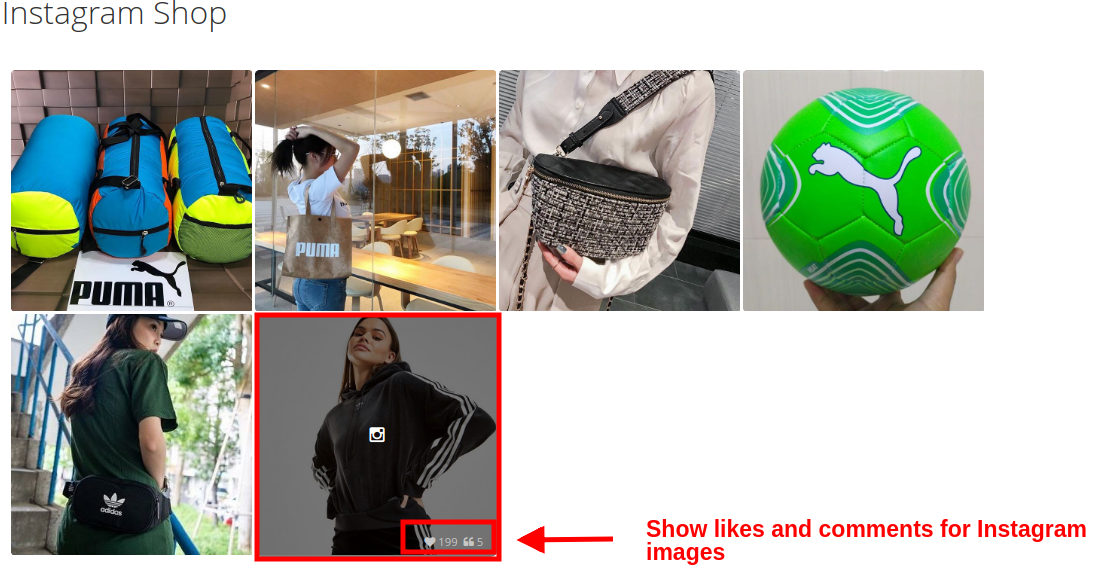
C) Pokaż galerię Instagram na stronie głównej
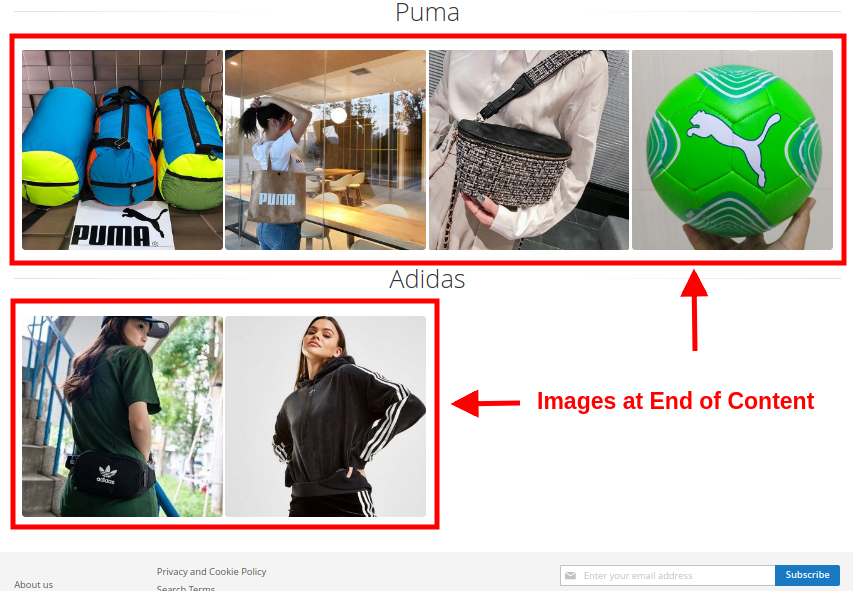
D) Pokaż galerię Instagram na stronach produktów
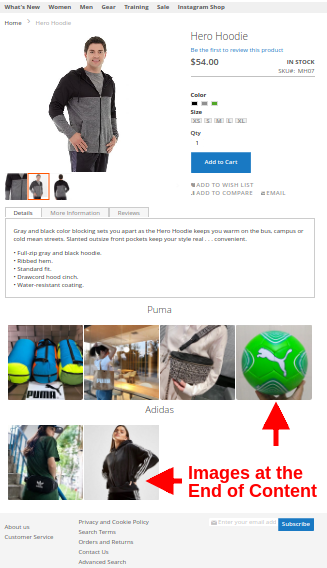
E) Pokaż galerię Instagram na stronach kategorii
Po kliknięciu dowolnego z obrazów klienci zobaczą następujące okienko z obrazem.